3ds max 2011教程:使用Autodesk材质设置(1)
来源:互联网 作者:未知 发布时间:2010-09-09 20:42:04 网友评论 0 条
3ds max 2011教程:使用Autodesk材质设置
Autodesk材质为3ds max 2011新增的材质,该材质包括14种材质类型,以模板方式编辑材质,能够方便地设置各种属性的材质,即使对3ds max 2011中材质设置工具不是特别熟悉,也能够使用Autodesk材质设置出逼真的材质效果。在本实例中,将指导读者为一辆环保概念车设置材质,在设置材质前,网友需要先下载素材文件。
(1)运行3ds max 2011,打开素材“环保概念车.max”文件。
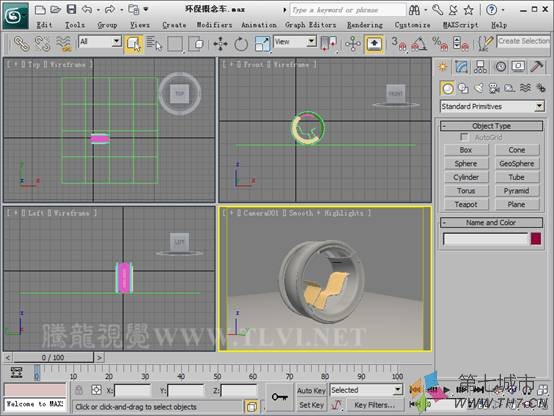
(2)Autodesk材质只能应用于mental ray渲染方式,所以首先需要选择渲染方式。在主工具栏单击按钮![]() Render Setup按钮,打开Render Setup对话框。(3)在Render Setup对话框内选择Common面板,进入Assign Renderer卷展栏。
Render Setup按钮,打开Render Setup对话框。(3)在Render Setup对话框内选择Common面板,进入Assign Renderer卷展栏。
(4)在Assign Renderer卷展栏内设置场景渲染方式为mental ray渲染方式。
(5)确认Camera001视图为当前选择状态,然后渲染该视图。
(6)关闭Render Setup对话框。接下来需要设置对象材质,打开Slate Material Editor对话框。
(7)将Autodesk Glazing材质拖至主视图。
提示:Autodesk Glazing材质适用于表现薄的透明表面,例如玻璃窗等。
8)选择Default Glazing面板,将该材质赋予场景中的“车窗”对象。
(9)渲染Cameras001视图,可以看到车窗被赋予材质的效果。
(10)选择Default Glazing面板,将该面板删除。
提示:将Default Glazing面板删除后,编辑完成的材质并未被删除,在材质/贴图浏览器中的Scene Materials卷展栏内保存有应用于场景的材质,可以将该材质拖至主视图中继续对其进行编辑。
(11)将Autodesk Metallic Paint材质拖至主视图。
提示:Autodesk Metallic Paint材质适用于表现金属涂料层,例如烤漆表面等。
(12)选择Default Metallic Paint面板,将该材质赋予场景中的“主车体”对象。
(13)渲染Cameras001视图,可以看到主车体被赋予材质的效果。
(14)选择并删除Default Metallic Paint面板。将Autodesk Plastic/Vinyl材质拖至主视图。
(15)双击Default Plastic Vinyl面板,展开Default Plastic Viny参数栏,在该参数栏中设置颜色。
(16)选择Default Plastic Vinyl面板,将该材质赋予场景中的“轮胎01”和“轮胎02”对象。
(17)渲染Cameras001视图,可以看到轮胎被赋予材质的效果。
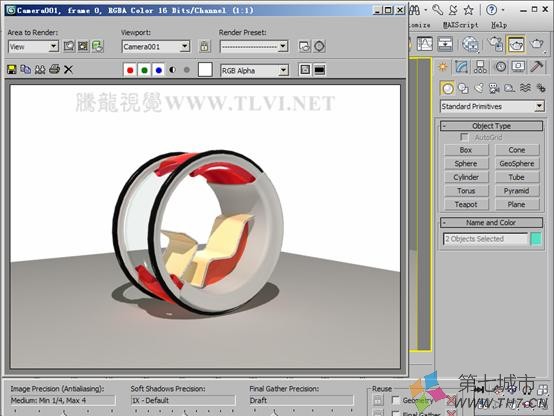
- 2009-10-20
- 2011-01-11
- 2009-10-20
- 2009-10-20
- 2009-10-20
- 2009-04-17
- 2009-03-30
- 2010-12-03
- 2009-10-20
- 2009-10-20
- 2010-08-17
- 2009-10-20
- 2009-10-20
- 2009-10-16
- 2009-10-20
关于我们 | 联系方式 | 广告服务 | 免责条款 | 内容合作 | 图书投稿 | 招聘职位 | About CG Time
Copyright © 2008 CGTime.org Inc. All Rights Reserved. CG时代 版权所有